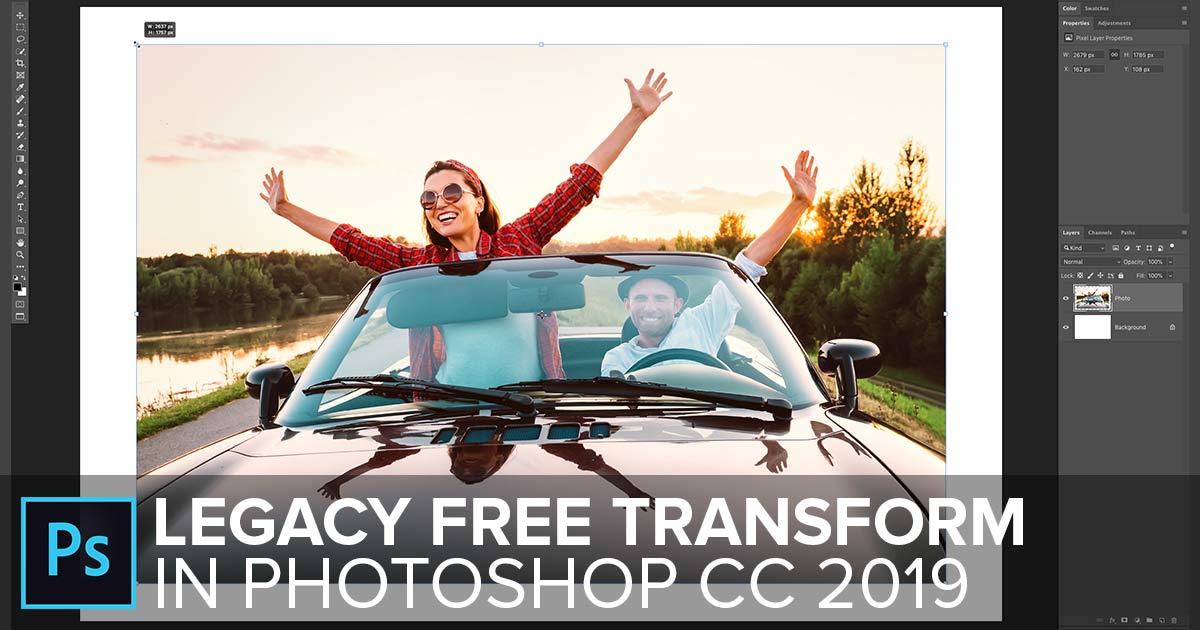¿Sigue luchando con los cambios de Adobe a Free Transform en Photoshop CC 2019? ¡Aprenda a restaurar el comportamiento de Transformación libre original con la nueva opción Usar transformación libre heredada!
Escrito por .
En Photoshop CC 2019, Adobe realizó un cambio repentino y sorprendente en el comando Transformación libre. Durante años, el comportamiento predeterminado de Free Transform fue escalar imágenes de forma no proporcional. Hacer clic y arrastrar un controlador le permite ajustar libremente el tamaño de la imagen sin preocuparse por la relación de aspecto. Para escalar la imagen proporcionalmente, tenía que presionar y mantener presionada la tecla Shift mientras arrastraba una manija de esquina.
Pero en CC 2019, Adobe dio la vuelta a Free Transform, y ahora el comportamiento predeterminado es escalar imágenes. proporcionalmente. Arrastrar un controlador de esquina o un controlador lateral ahora escala la imagen con la relación de aspecto bloqueada en su lugar. Y manteniendo presionada la tecla Mayús mientras arrastra, escala la imagen no proporcionalmente. Consulte mi tutorial anterior para conocer todos los cambios a Free Transform en CC 2019.
Si es un usuario de Photoshop desde hace mucho tiempo y se ha sentido frustrado con este cambio, no está solo. Pero justo cuando pensaba que finalmente se estaba acostumbrando, Adobe ha actualizado Photoshop con un nuevo Utilice la transformación libre heredada opción que le permite restaurar fácilmente Free Transform a su comportamiento original. ¡Aquí le mostramos cómo usarlo!
Table of Contents
Cómo restaurar el comportamiento heredado de Free Transform
Paso 1: actualice Photoshop CC
Para restaurar el comportamiento de Transformación libre original, el primer paso es actualizar su copia de Photoshop CC. La opción que necesitamos se agregó a Photoshop CC en la versión 20.0.5, lanzada en junio de 2019.
Cubro cómo actualizar Photoshop en un tutorial separado, pero los pasos son fáciles. Solo abre tu Adobe Creative Cloud aplicación y seleccione la Aplicaciones categoría en la parte superior. Desplácese hacia abajo hasta Photoshop CC y mire el número de versión al lado de su nombre. El número de versión debería decir 20.0.5 o mas alto. Si no es así y ve un botón Actualizar en lugar de un botón Abrir, haga clic en Actualizar:
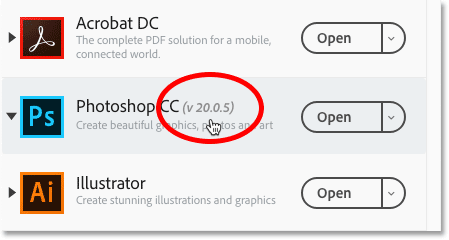
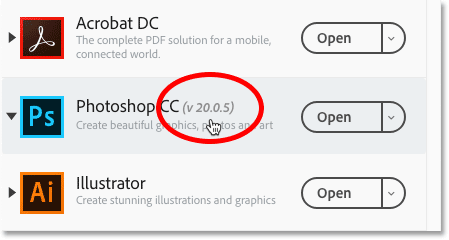
La opción Usar transformación libre heredada se agregó en la versión 20.0.5.
Paso 2: abre las preferencias de Photoshop
A continuación, abra las Preferencias de Photoshop. En una PC con Windows, vaya a Editar > Preferencias > General. En una Mac, vaya a Photoshop CC > Preferencias > General. O puede abrir las Preferencias desde su teclado presionando control+K (Ganar) / Mando+K (Mac):
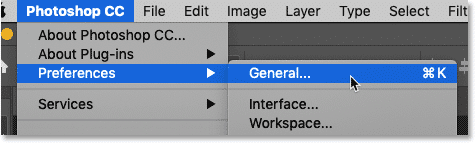
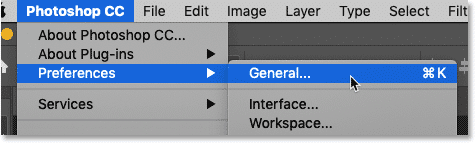
Abriendo las Preferencias de Photoshop.
Paso 3: selecciona «Usar transformación libre heredada»
Luego, en la categoría General, seleccione el nuevo Utilice la transformación libre heredada opción. No se preocupe por la advertencia que dice que el cambio tendrá lugar después de reiniciar Photoshop. La opción Usar transformación libre heredada entra en vigor tan pronto como la seleccione. Cuando haya terminado, haga clic en Aceptar para cerrar el cuadro de diálogo Preferencias:
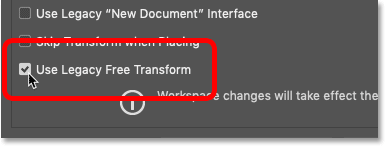
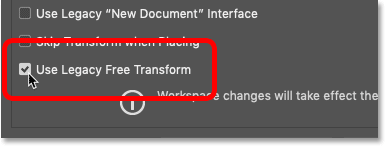
Seleccionando «Usar transformación libre heredada».
Paso 4: Transformación libre abierta
Seleccione el comando Transformación libre subiendo al Editar menú y elegir Transformación libre, o presionando control+T (Ganar) / Mando+T (Mac) en tu teclado:
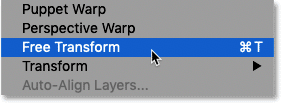
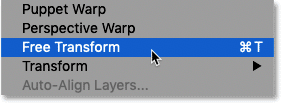
Ir a Editar> Transformación libre.
Paso 5: Arrastra las manijas para escalar la imagen.
Y ahora, cuando arrastra los controles, vuelve al comportamiento de Transformación libre original. Arrastre cualquier controlador para escalar la imagen de forma no proporcional (foto de viaje de Adobe Stock):
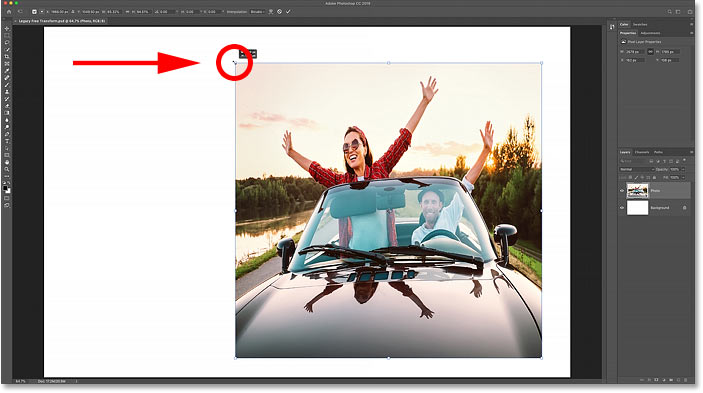
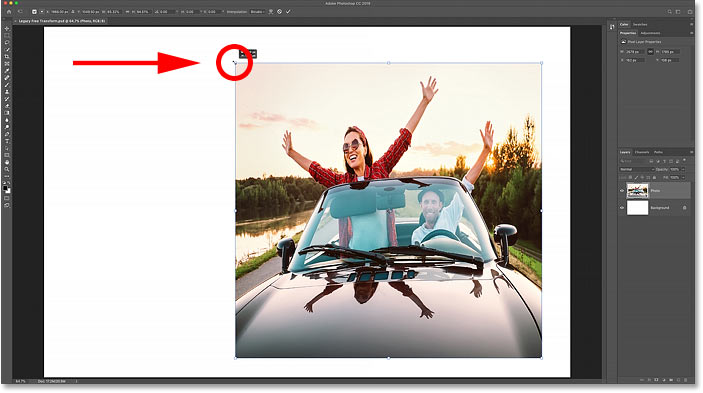
Arrastre un controlador para escalar la imagen con la relación de aspecto desbloqueada. Crédito de la foto: Adobe Stock.
O mantén presionado Cambio y arrastra un manija de esquina para escalar la imagen proporcionalmente. E independientemente de la versión de Free Transform que esté utilizando, siempre puede mantener presionada la tecla Alt (Ganar) / Opción (Mac) mientras arrastra un controlador para escalar la imagen desde su centro:
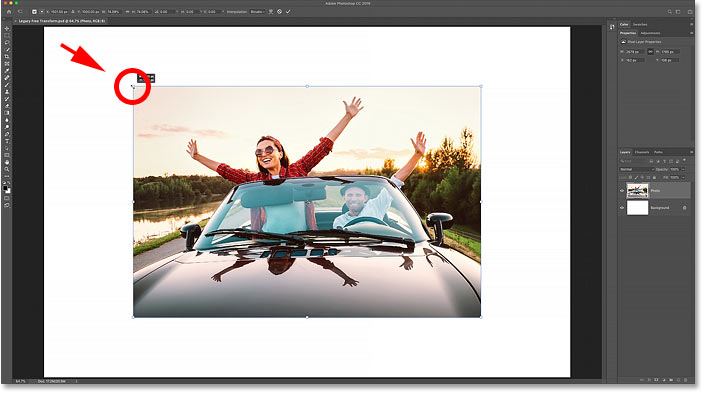
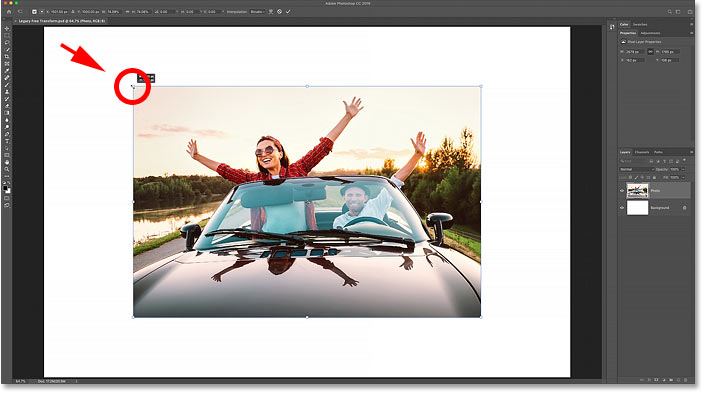
Mantenga presionada la tecla Mayús y arrastre un controlador de esquina para bloquear la relación de aspecto.
¡Y ahí lo tenemos! ¡Así es como recuperar fácilmente el comportamiento de Transformación libre original en Photoshop CC! ¡Consulte nuestra sección Conceptos básicos de Photoshop para obtener más tutoriales! Y no lo olvide, ¡todos nuestros tutoriales ahora están disponibles para descargar como PDF!